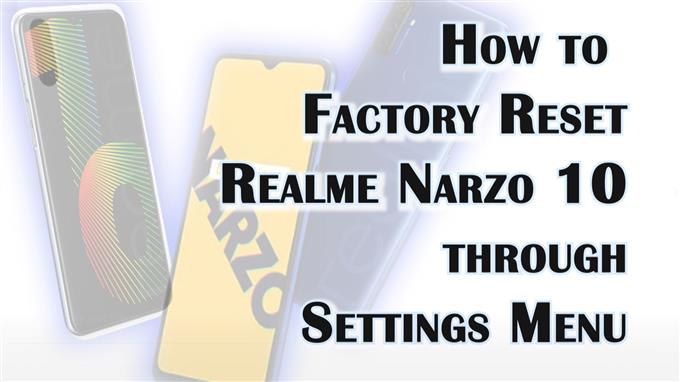Dieser Beitrag zeigt, wie Sie Realme Narzo 10 über das Einstellungsmenü auf die Werkseinstellungen zurücksetzen. Lesen Sie weiter, wenn Sie Hilfe beim Löschen aller Daten und Wiederherstellen der Werkseinstellungen auf Ihrem Realme Narzo-Smartphone benötigen.
Realme-Master-Zurücksetzung
Jedes Smartphone verfügt über unterschiedliche Reset-Befehle, die Benutzer bei Bedarf auslösen können. Bei Android-Geräten gibt es einen Reset für Netzwerkeinstellungen, App-Einstellungen, alle Einstellungen außer Benutzerdaten und einen Factory-Reset oder Master-Reset.
Ein Master-Reset wird normalerweise immer dann durchgeführt, wenn beim Telefon schwerwiegende Systemfehler aufgetreten sind, die durch grundlegende Lösungen nicht behoben werden konnten. Dieses Zurücksetzen ist ebenfalls nützlich, wenn Sie Speicherplatz auf dem Telefon freigeben möchten.
Es funktioniert grundsätzlich durch das Löschen aller Daten aus dem internen Speicher, einschließlich heruntergeladener Dateien und Apps, gespeicherter Kontakte, Fotos, Videos und anderer Inhalte. Als Ergebnis werden die Werkseinstellungen wiederhergestellt.
Der Hauptnachteil dieses Zurücksetzens liegt im Datenverlust. Daher wird dringend empfohlen, zuvor Sicherungskopien aller wichtigen Daten zu erstellen.
Ein Werksreset kann entweder über Einstellungen oder per Android-Recovery durchgeführt werden. Letzteres wird normalerweise durchgeführt, wenn das Gerät hängen bleibt oder nicht reagiert.
Nachfolgend sind die Schritte zum Ausführen eines Werksresets auf dem Realme Narzo 10 über die Einstellungen dargestellt.
Einfache Schritte zum Zurücksetzen von Realme Narzo 10 auf die Werkseinstellungen über das Einstellungsmenü
Bevor Sie beginnen, sollten Sie alle wichtigen Dateien von Ihrem Telefon sichern. Andernfalls werden Sie sie alle dauerhaft verlieren.
1. Sichern Sie zunächst alle Ihre wichtigen Daten. Suchen Sie nach dem Erstellen von Backups das Symbol Einstellungen auf dem Start- oder Anwendungsbildschirm und tippen Sie darauf.
Suchen Sie einfach nach dem Zahnrad -Symbol und tippen Sie darauf. Das Haupteinstellungsmenü wird geöffnet und zeigt eine Liste aller integrierten Funktionen und Dienste an.
2. Blättern Sie, um weitere Elemente anzuzeigen. Tippen Sie dann auf Zusätzliche Einstellungen
Es öffnet sich ein weiteres Menü mit zusätzlichen Einstellungen und zu verwaltenden Funktionen.
3. Scrollen Sie nach unten zum unteren Abschnitt. Tippen Sie dann auf Sichern und zurücksetzen.
Auf dem nächsten Bildschirm sehen Sie die Optionen zum Sichern und Zurücksetzen von Daten.
4. Tippen Sie zum Fortfahren auf die Option Alle Daten löschen oder auf die Werkseinstellungen zurücksetzen.
Ein weiteres Menü mit weiteren Reset-Optionen wird geöffnet.
5. Wählen Sie die Option zum Alle Daten löschen.
6. Wenn Sie dazu aufgefordert werden, geben Sie Ihre Geräte-PIN oder Ihr Muster ein, um das Zurücksetzen des Systems zu autorisieren.
7. Lesen Sie die folgenden Popup-Hinweise und tippen Sie dann auf die Option Daten löschen.
8. Tippen Sie dann im nächsten Pop-up erneut auf Daten löschen, um das Zurücksetzen des Systems zu bestätigen.
Das sollte das Telefon dazu veranlassen, alle Daten zu löschen, einschließlich Fotos, Musik, Videos, gespeicherte Kontakte und heruntergeladene Apps.
Der gesamte Vorgang kann je nach zu löschender Datenmenge mehrere Minuten dauern.
Nach dem Zurücksetzen wird Ihr Telefon automatisch neu gestartet. Warten Sie einfach, bis die Boot-Sequenz abgeschlossen ist, und laden Sie dann alle Werkseinstellungen.
Bis dahin können Sie mit der Ersteinrichtung fortfahren und alles auf Ihrem Telefon wie neu einsatzbereit machen.
Und so setzen Sie ein Realme Narzo 10-Smartphone über das Einstellungsmenü auf die Werkseinstellungen zurück.
Weitere Videoanleitungen
Um umfassendere Tutorials und Clips zur Fehlerbehebung auf verschiedenen Mobiltelefonen und Tablets anzuzeigen, können Sie jederzeit den AndroidHow-Kanal auf YouTube besuchen.
Vielleicht möchten Sie auch lesen:
- So setzen Sie das Samsung Galaxy S21 über das Einstellungsmenü auf die Werkseinstellungen zurück | Alle Daten löschen
- So setzen Sie Ihr Samsung Galaxy S9 auf die Werkseinstellungen oder den Master zurück (einfache Schritte)
- Wie man Fitbit Versa hart zurücksetzt | Werksreset oder Master-Reset
- Wie man auf Samsung (Android 10) Master oder Hard Reset macht